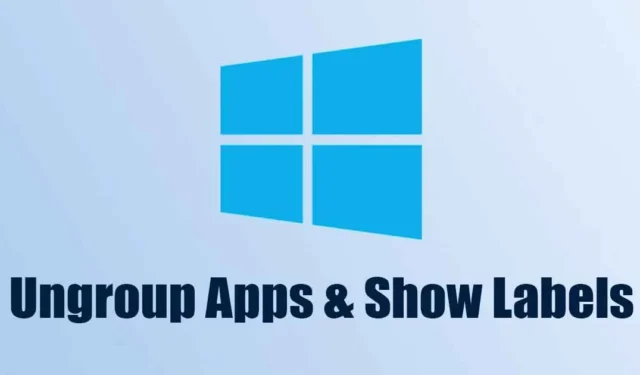
Atzīsim: Windows 11 ir diezgan laba operētājsistēma, taču tai ir daži būtiski trūkumi. Kad operētājsistēma pirmo reizi tika prezentēta sabiedrībai, tā kādreiz bija pilnīgs haoss ar visām jaunajām ikonām, kļūdām, kļūmēm utt. Tomēr operētājsistēma tika uzlabota, un kļūdu un amp; kļūmes ir ievērojami samazinātas.
Iepriekšējās operētājsistēmas Windows 11 versijās jūs, iespējams, pamanījāt jaunu līdzekli, kurā blakus uzdevumjoslas ikonām bija redzamas etiķetes, taču Microsoft drīz vien atcēla šo funkciju. Pēc noņemšanas Microsoft saņēma daudzas prasības no lietotājiem un bija spiesta atkārtoti pievienot šo līdzekli operētājsistēmas Windows 11 versijai 23H2.
Ja izmantojat jaunākās Windows 11 versijas 23H2 versijas, jums ir piekļuve uzdevumjoslas atgrupēšanai un etiķetēm. Tātad, ja vēlaties iespējot uzdevumjoslas atgrupēšanu un etiķetes operētājsistēmā Windows 11, turpiniet lasīt rokasgrāmatu.
Kā atgrupēt programmas & Rādīt etiķetes uzdevumjoslā operētājsistēmā Windows 11
Šajā rakstā mēs sniegsim detalizētus norādījumus par uzdevumjoslas atgrupēšanas un etiķešu iespējošanu operētājsistēmā Windows 11. Šīs darbības ir viegli izpildāmas; pārliecinieties, vai izmantojat jaunākās Windows 11 versijas. Tālāk ir norādīts, kas jums jādara.
Atjauniniet savu Windows 11
Pati pirmā darbība ietver jaunākās Windows 11 versijas instalēšanu. Lai atjauninātu savu Windows 11, veiciet dažas no vienkāršām darbībām, kuras esam kopīgojuši tālāk.
1. Savā Windows 11 datorā atveriet lietotni Iestatījumi.
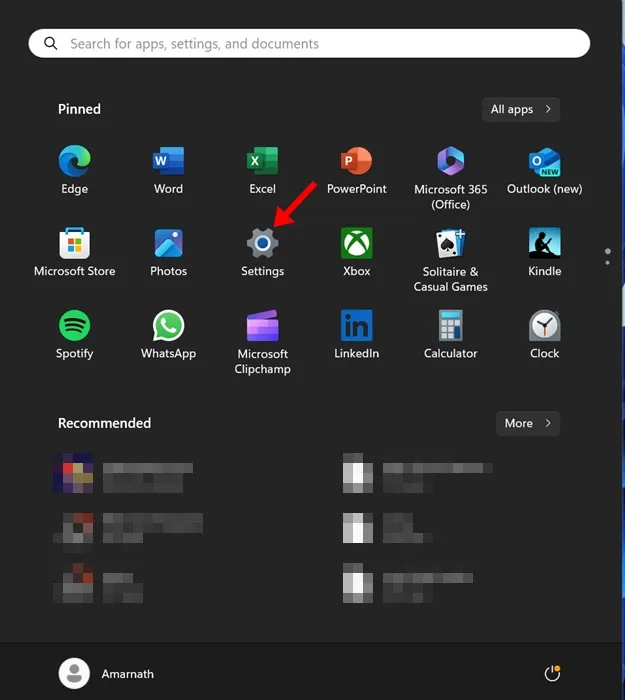
2. Kad tiek atvērta lietotne Iestatījumi, pārslēdzieties uz Windows atjaunināšanas sadaļu kreisajā pusē.
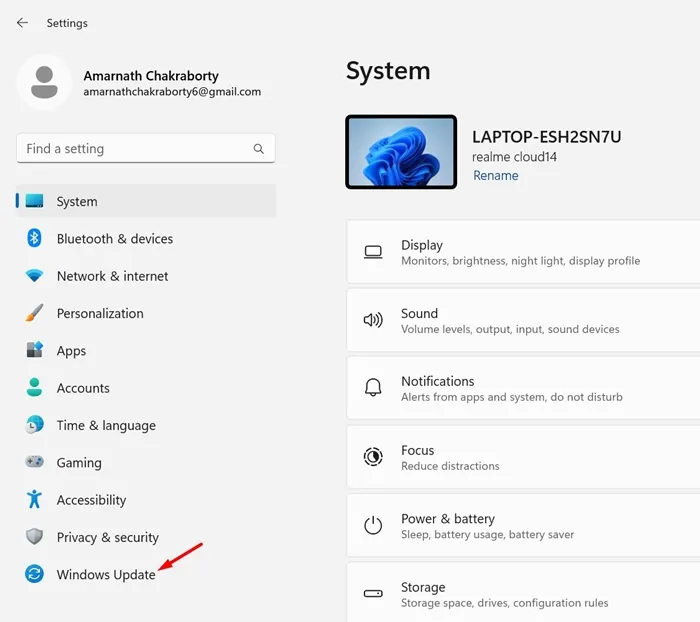
3. Labajā pusē noklikšķiniet uz Pārbaudīt atjauninājumus.
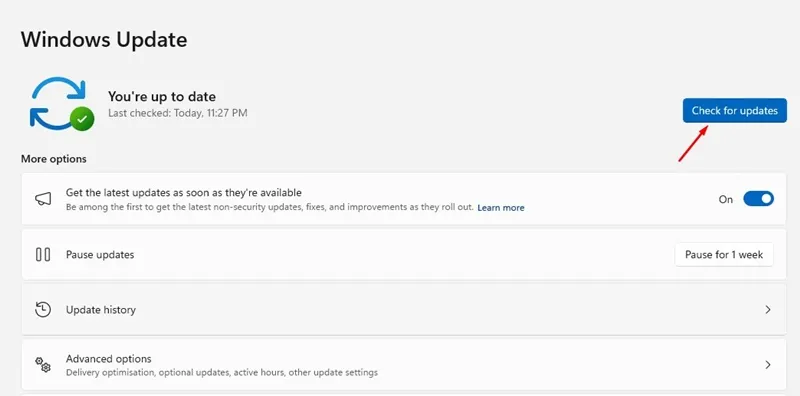
4. Ja gaida kādu atjauninājumu, lejupielādējiet & instalējiet to.
Tieši tā! Šādi varat iespējot uzdevumjoslas atgrupēšanu un etiķetes Windows 11 datorā.
Iespējojiet uzdevumjoslas atgrupēšanu un etiķetes operētājsistēmā Windows 11
Tagad, kad jums ir jaunākās Windows 11 versijas, varat iespējot uzdevumjoslas atgrupēšanu un etiķetes. Lūk, kas jums jādara.
1. Noklikšķiniet uz Windows 11 pogas Sākt un atlasiet Iestatījumi.
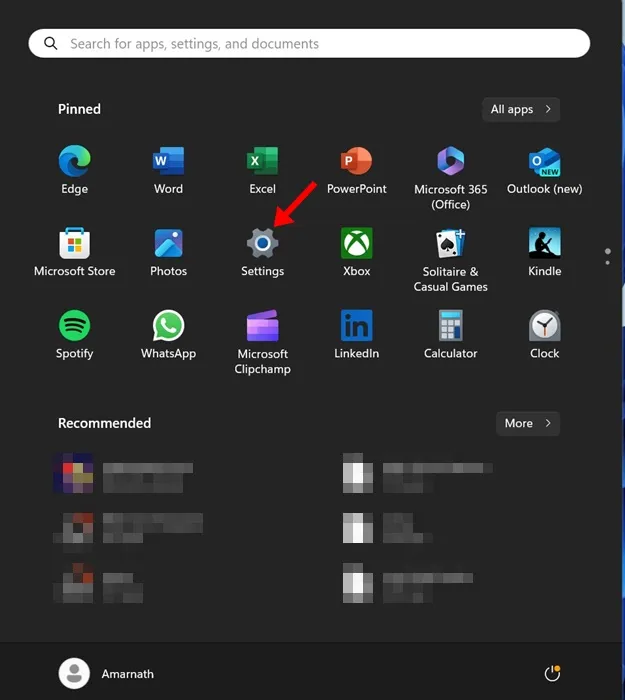
2. Kad tiek atvērta lietotne Iestatījumi, pārslēdzieties uz Personalizēšanu.
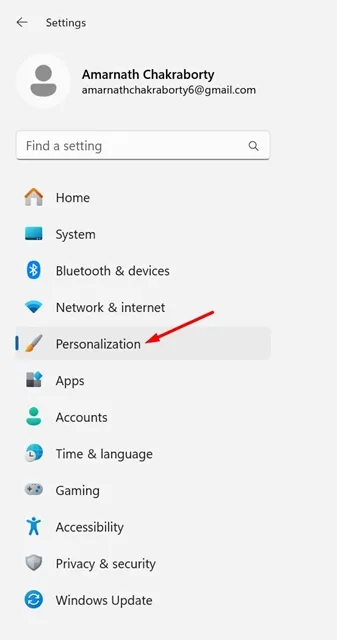
3. Labajā pusē ritiniet uz leju un noklikšķiniet uz Uzdevumjoslas.
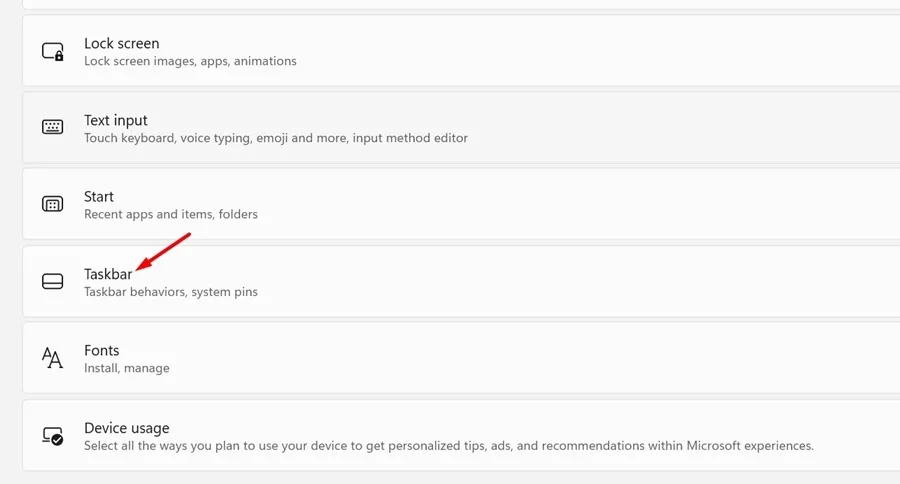
4. Tagad ritiniet uz leju un izvērsiet sadaļu Uzdevumjoslas darbības.
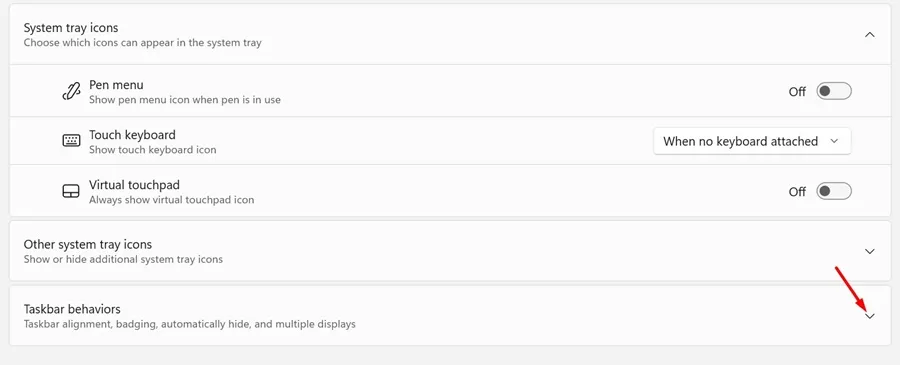
5. Tagad noklikšķiniet uz nolaižamās izvēlnes blakus Apvienot uzdevumjoslas pogas un paslēpt iezīmes un iestatiet to uz Nekad .
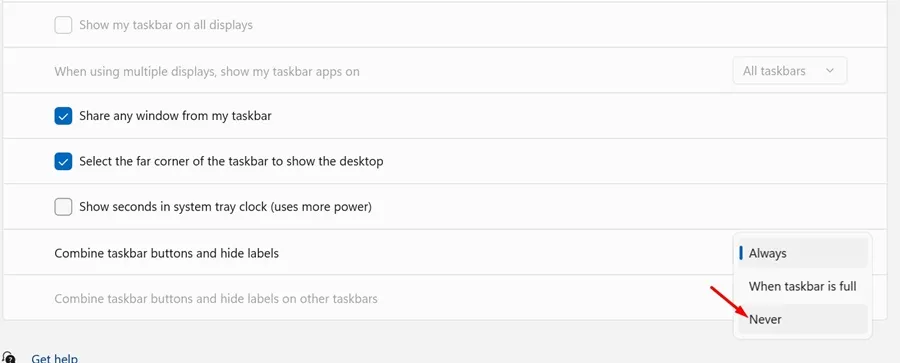
6. Windows 11 uzdevumjoslā uzreiz redzēsit etiķetes.
7. Ja jums ir vairāki monitori un vēlaties iespējot uzdevumjoslas atgrupēšanu & iezīmēm, atlasiet Nekad opcijām Apvienot uzdevumjoslas pogas un paslēpt iezīmes citās uzdevumjoslas opcijās.
Tieši tā! Šādi varat iespējot uzdevumjoslas atgrupēšanu un etiķetes Windows 11 datorā.
Kā paslēpt etiķetes uzdevumjoslas ikonās
Ja pārdomājat un plānojat paslēpt etiķetes, jums ir jāveic šīs darbības. Lūk, kā operētājsistēmā Windows 11 varat paslēpt etiķetes blakus uzdevumjoslas ikonām.
1. Ar peles labo pogu noklikšķiniet uz uzdevumjoslas un atlasiet Uzdevumjoslas iestatījumi.
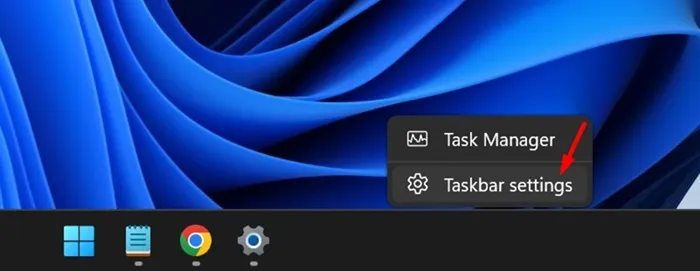
2. Pēc tam izvērsiet sadaļu Uzdevumjoslas darbības.
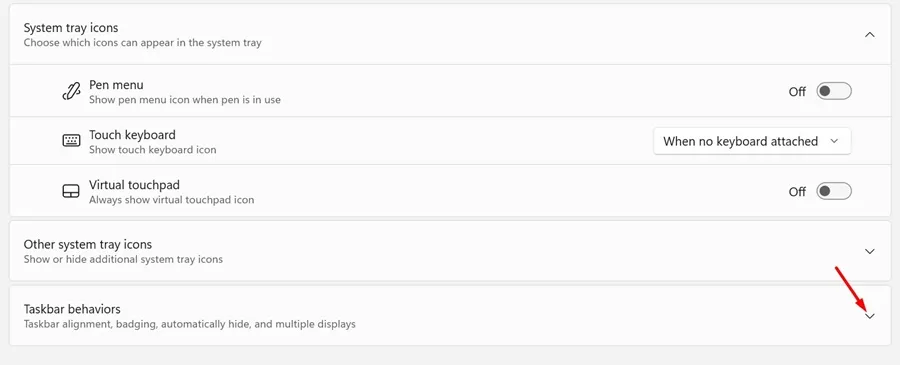
3. Noklikšķiniet uz nolaižamās izvēlnes blakus uzdevumjoslas pogām Apvienot un paslēpt iezīmes un atlasiet Vienmēr.
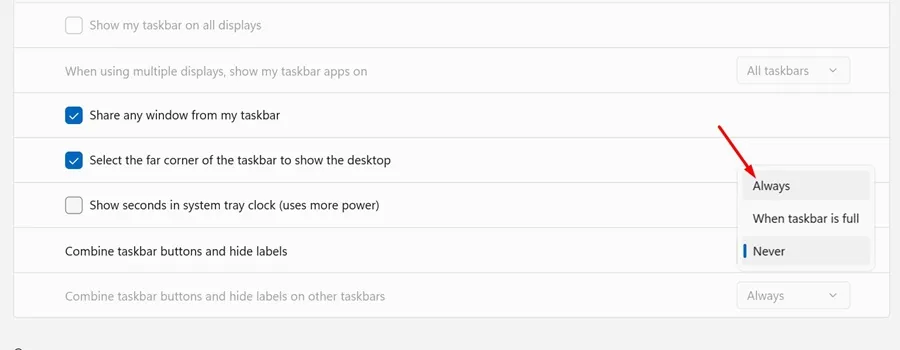
Tieši tā! Tādā veidā jūs varat paslēpt etiķetes blakus uzdevumjoslas ikonām datorā, kurā darbojas sistēma Windows 11.
Tātad, šī rokasgrāmata ir par uzlīmju rādīšanu blakus uzdevumjoslas ikonām Windows 11 datoros. Pastāstiet mums, ja jums ir nepieciešama papildu palīdzība, lai iespējotu uzdevumjoslas atgrupēšanu un etiķetes operētājsistēmā Windows 11. Turklāt, ja šī rokasgrāmata jums šķiet noderīga, neaizmirstiet to kopīgot ar draugiem.


Atbildēt